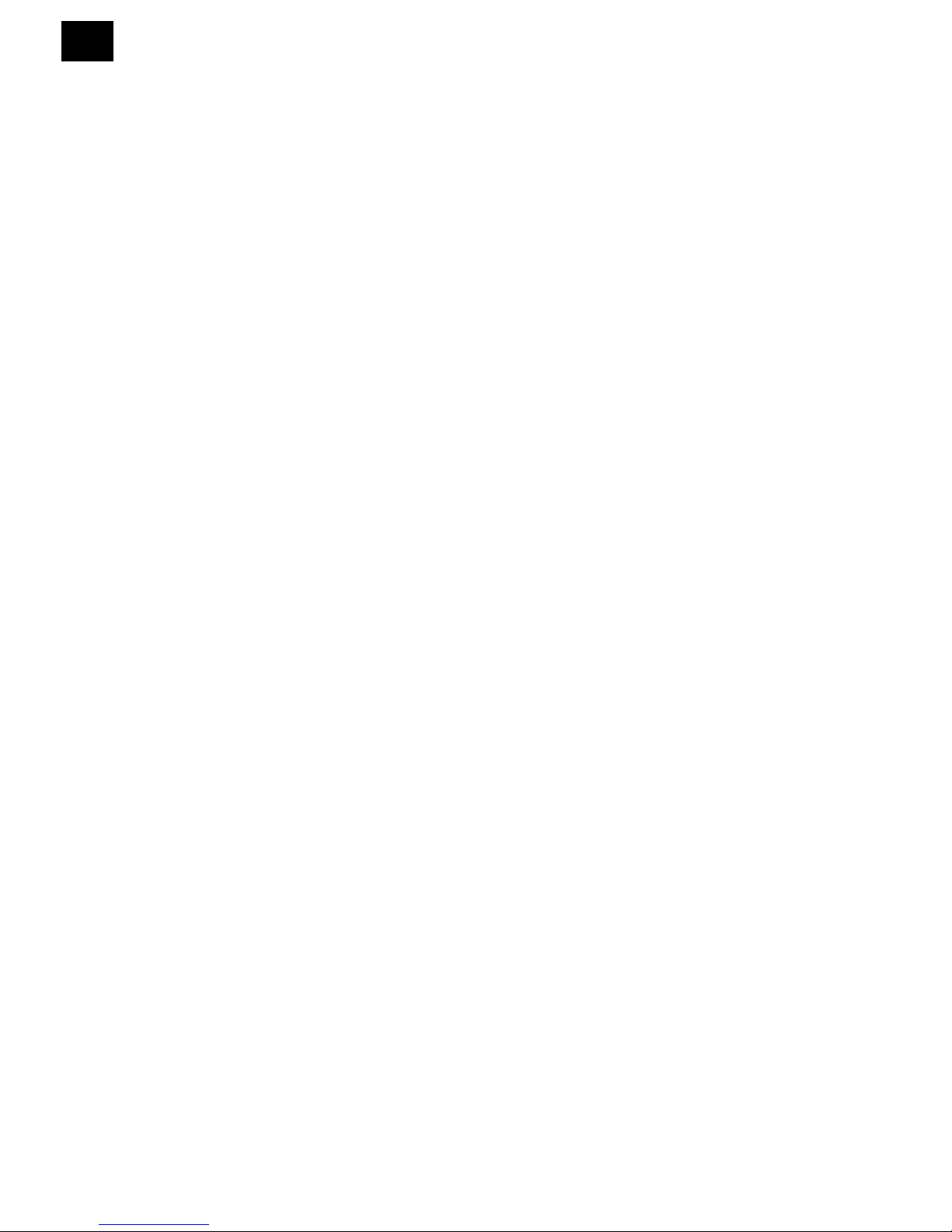9
MUSIC
Filters and shows compatible music files and/or audio books.
Use the page scrolling buttons , or the directional pad (center M
key for selection) to operate the music player.
10
VIDEO
Filters and shows compatible video.
Use the page scrolling buttons , or the directional pad (center M
key for selection) to operate the video player.
11
PHOTO
Filters and shows compatible picture files.
Use the page scrolling buttons , or the directional pad (center M
key for selection) to operate the picture viewer.
12
RECORD
Record is the voice recorder of your Yarvik GoBook E-Reader.
Press the Mkey to change the recording volume and quality (low rate or high rate).
To start recording press the play/pause button .
To save a finished recoding, press the back button .
To playback your recordings, select Music in the start screen of your Yarvik GoBook
E-Reader (see chapter 8 in this manual).
Select the option Record (menu option 7) in the Music Player to view the list with all
saved recording files. Use the page scrolling buttons , or the directional
pad for selection and press the center M key to playback a recording.